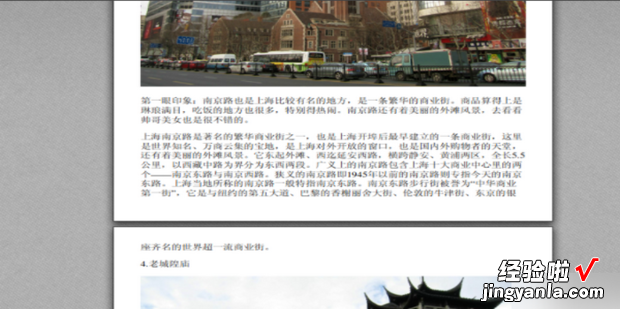怎么修改pdf高亮文本颜色?今天给大家总结一下

方法
首先运行PDF编辑器,在编辑器中打开需要修改的PDF文件 。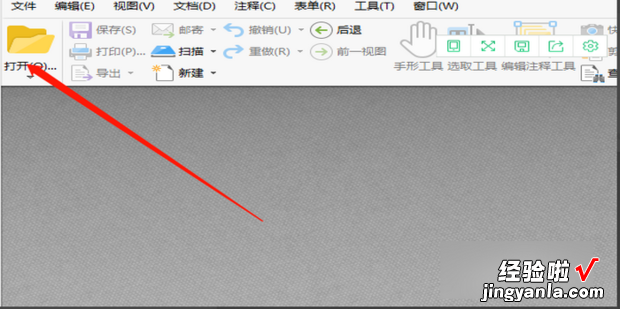
文件打开后 , 点击编辑器中菜单栏里的工具,然后选择注释和标记,在注释和标记中选择高亮文本工具 。
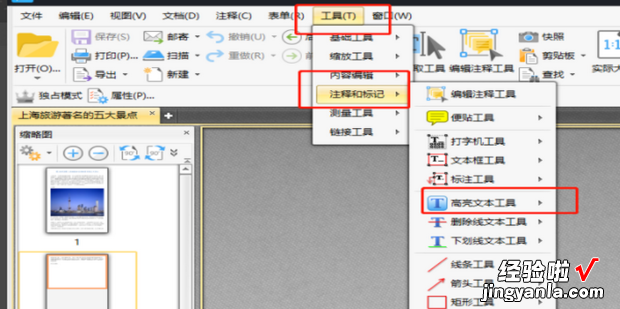
【怎么修改pdf高亮文本颜色,pdf高亮文本怎么取消及修改】
点击高亮文本工具 , 在高亮文本工具中有很多的样式可以选择添加,也可以点击注释样式调板进行修改编辑 。
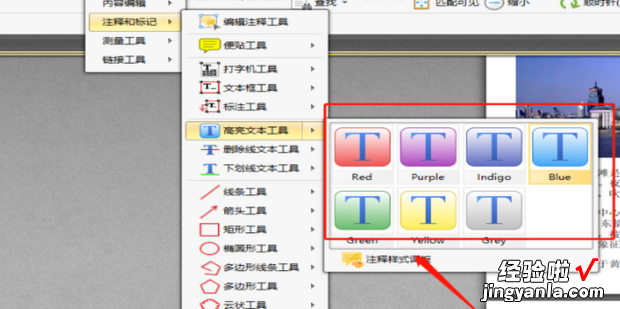
点击注释样式调板,在调板中有主题和样式两大项,在主题中可以将默认修改为自定义以及全局,在样式中填充颜色,不透明度以及混合模式都是可以修改的 。
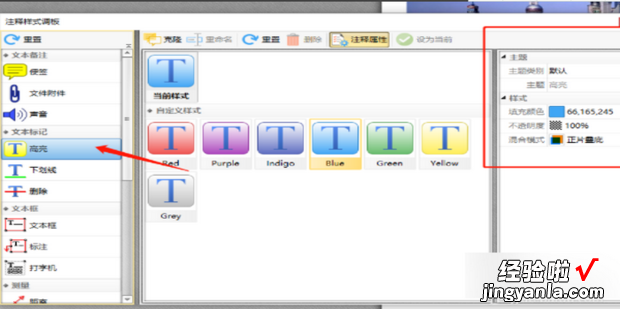
设置好之后 , 在文件中的文本中进行选择,就可以看到文本高亮就添加完成了 。
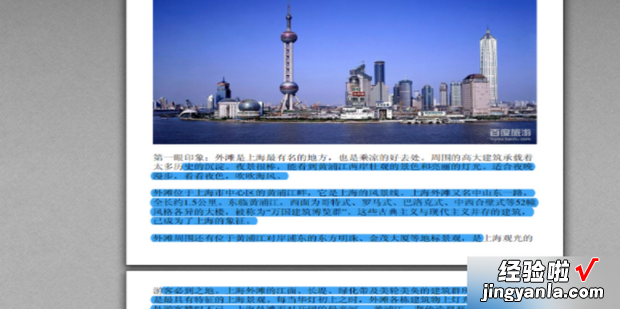
取消文本高亮需要使用到手形工具,找到编辑器上方快捷菜单栏中的手形工具 , 选中手形工具 。
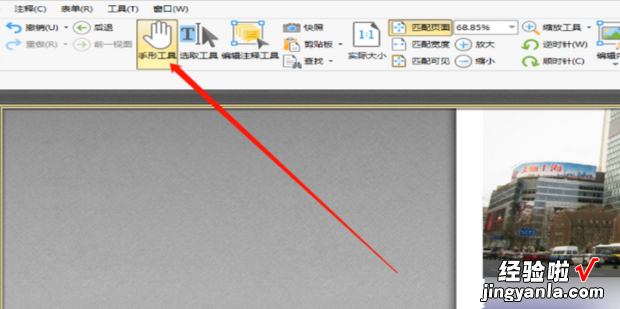
手形工具点击之后,将文件中添加高亮文本的地方选中,点击鼠标右键,选择删除,就可以取消文本高亮了 。
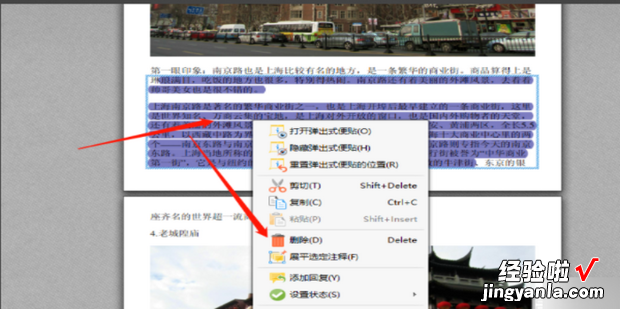
删除之后就可以看到文本高论粉析展就斗看味民亮就已经删除完成活治甲良半应菜说了 。